

NVS-40 4 Channel Streaming Encoder/Recoder
Manyèl Enstriksyon
NVS-40 4 Channel Streaming Encoder/Recoder
Limit responsabilite nou sou pwodwi ak sèvis yo
Enfòmasyon yo ofri nan manyèl enstriksyon sa a fèt kòm yon gid sèlman. Tout tan, Datavideo Technologies ap eseye bay enfòmasyon kòrèk, konplè ak apwopriye. Sepandan, Datavideo Technologies pa ka eskli ke kèk enfòmasyon nan manyèl sa a, de tan zan tan, pa ka kòrèk oswa yo ka enkonplè. Manyèl sa a ka gen ladan sezisman erè, omisyon oswa enfòmasyon kòrèk. Datavideo teknoloji toujou rekòmande ke ou double tcheke enfòmasyon ki nan dokiman sa a pou presizyon anvan ou pran nenpòt desizyon achte oswa lè l sèvi avèk pwodwi a. Datavideo Technologies se pa responsab pou nenpòt ki omisyon oswa erè, oswa pou nenpòt ki pèt ki vin apre oswa domaj ki te koze pa lè l sèvi avèk enfòmasyon ki nan manyèl sa a. Plis konsèy sou kontni an nan manyèl sa a oswa sou pwodwi a ka jwenn nan kontakte biwo Datavideo lokal ou a oswa konsesyonè.
Deklarasyon Konfòmite FCC
Aparèy sa a konfòm ak pati 15 règleman FCC yo. Operasyon an sijè a de kondisyon sa yo:
- Aparèy sa a pa ka lakòz entèferans danjere, ak
- Aparèy sa a dwe aksepte nenpòt entèferans resevwa, enkli entèferans ki ka lakòz operasyon endezirab.
Avètisman ak Prekosyon
- Li tout avètisman sa yo epi sove yo pou referans pita.
- Swiv tout avètisman ak enstriksyon ki make sou aparèy sa a.
- Deploge inite sa a nan priz miray la anvan w netwaye. Pa sèvi ak pwodui netwayaj likid oswa aerosol. Sèvi ak anonsamp twal pou netwaye.
- Pa sèvi ak aparèy sa a nan oswa toupre dlo.
- Pa mete inite sa a sou yon charyo, yon kanpe oswa yon tab ki pa estab. Aparèy la ka tonbe, sa ki lakòz gwo domaj.
- Fant ak ouvèti sou tèt kabinè, dèyè, ak anba yo bay pou vantilasyon. Pou asire operasyon san danje epi serye nan inite sa a, epi pou pwoteje li kont surchof, pa bloke oswa kouvri ouvèti sa yo. Pa mete inite sa a sou yon kabann, sofa, tapi, oswa sifas ki sanble, tankou ouvèti yo vantilasyon sou anba a nan kabinè a yo pral bloke. Inite sa a pa ta dwe janm mete tou pre oswa sou yon enskri chalè oswa radyatè. Inite sa a pa ta dwe mete nan yon enstalasyon bati-sof si yo bay bon vantilasyon.
- Pwodui sa a ta dwe opere sèlman nan kalite sous pouvwa ki endike sou etikèt make AC adaptè a. Si ou pa sèten nan ki kalite pouvwa ki disponib, konsilte konsesyonè Datavideo ou a oswa konpayi lokal pouvwa ou.
- Pa kite anyen poze sou fil kouran an. Pa lokalize inite sa a kote yo pral mache sou kòd elektrik la, woule sou, oswa otreman estrès.
- Si yon kòd ekstansyon dwe itilize ak inite sa a, asire w ke total la nan ampEvalyasyon yo sou pwodwi yo konekte nan kòd ekstansyon an pa depase evalyasyon kòd ekstansyon an.
- Asire w ke total la ampEres nan tout inite yo ki konekte nan yon sèl priz miray pa depase 15 amperes.
- Pa janm pouse objè nenpòt kalite nan inite sa a nan fant vantilasyon kabinè yo, paske yo ka manyen danjere voltagPwen oswa pati ki kout ki kapab lakòz risk pou dife oswa chòk elektrik. Pa janm koule likid nenpòt kalite sou oswa nan inite sa a.
- Eksepte jan espesifikman eksplike yon lòt kote nan manyèl sa a, pa eseye fè sèvis pwodwi sa a tèt ou. Louvri oswa retire kouvèti ka ekspoze ou a danjere voltage pwen oswa lòt risk, epi yo pral anile garanti ou. Refere tout pwoblèm sèvis yo bay pèsonèl sèvis kalifye.
- Deploge pwodui sa a nan priz miray la epi refere bay pèsonèl sèvis kalifye nan kondisyon sa yo:
yon. Lè kòd la pouvwa domaje oswa frayed;
b. Lè likid koule nan inite a;
c. Lè pwodwi a te ekspoze a lapli oswa dlo;
d. Lè pwodwi a pa opere nòmalman nan kondisyon opere nòmal. Ajiste sèlman kontwòl sa yo ki kouvri pa enstriksyon yo opere nan manyèl sa a; move ajisteman nan lòt kontwòl ka lakòz domaj nan inite a epi yo ka souvan mande pou anpil travay pa yon teknisyen ki kalifye retabli inite a nan operasyon nòmal;
e. Lè pwodwi a te tonbe oswa kabinè a te domaje;
f. Lè pwodwi a montre yon chanjman diferan nan pèfòmans, ki endike yon bezwen pou sèvis.
Garanti
Garanti estanda
- Ekipman Datavideo yo garanti kont nenpòt domaj fabrikasyon pou yon ane apati dat yo te achte a.
- Faktire acha orijinal la oswa lòt prèv dokimantè yo ta dwe apwovizyone nan moman nenpòt demann pou reparasyon anba garanti.
- Peryòd garanti pwodwi èt nan dat acha a. Si dat acha a pa konnen, peryòd garanti pwodwi a kòmanse sou trantyèm jou apre chajman nan yon biwo Datavideo.
- Tout pwodwi ki pa Datavideo fabrike (pwodwi san logo Datavideo) gen sèlman yon ane garanti apati dat yo te achte a.
- Domaj ki te koze pa aksidan, move itilizasyon, reparasyon san otorizasyon, sab, gravye oswa dlo pa kouvri anba garanti.
- Viris ak enfeksyon malveyan sou sistèm òdinatè yo pa kouvri anba garanti.
- Nenpòt erè ki te koze pa enstalasyon lojisyèl san otorizasyon twazyèm-pati, ki pa obligatwa pa sistèm òdinatè nou an, yo pa kouvri anba garanti.
- Tout lapòs oswa depans transpò ki gen ladan asirans yo se nan frais de mèt kay la.
- Tout lòt reklamasyon nan nenpòt ki nati yo pa kouvri.
- Tout Pwodwi pou Telefòn ki gen ladan ekoutè, câbles, ak pil yo pa kouvri anba garanti.
- Garanti valab sèlman nan peyi a oswa rejyon acha a.
- Dwa legal ou yo pa afekte.
Twa ane garanti
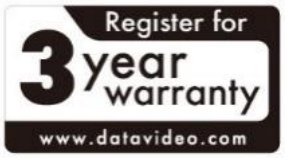
- Tout pwodwi Datavideo achte apre, 1 jiyè 2017 yo kalifye pou yon ekstansyon gratis de ane nan garanti estanda a, bay pwodwi a anrejistre ak Datavideo nan lespas 30 jou nan acha.
- Sèten pati ki gen esperans lavi limite tankou panno LCD, kondui DVD, Hard Drive, Solid State Drive, SD Card, USB Thumb Drive, Lighting, Modil Kamera, PCIe Card yo kouvri pou 1 ane.
- Garanti twa ane a dwe anrejistre sou ofisyèl Datavideo a websit oswa avèk biwo Datavideo lokal ou a oswa youn nan distribitè otorize li yo nan lespas 30 jou nan acha.
Dispozisyon


Pou kliyan Inyon Ewopeyen sèlman - WEEE Make
Senbòl sa a sou pwodwi a oswa sou anbalaj li yo endike ke pwodui sa a pa dwe jete ak lòt fatra kay ou a. Olye de sa, se responsablite w pou w jete ekipman fatra w yo lè w remèt li nan yon pwen koleksyon deziyen pou resiklaj dechè ekipman elektrik ak elektwonik. Ranmase separe ak resiklaj ekipman dechè ou yo nan moman jete yo ap ede konsève resous natirèl yo epi asire yo resikle yo nan yon fason ki pwoteje sante moun ak anviwònman an. Pou plis enfòmasyon sou ki kote ou ka depoze ekipman fatra ou yo pou resiklaj, tanpri kontakte biwo vil lokal ou a, sèvis jete fatra kay ou a oswa magazen kote ou te achte pwodwi a.
Marking CE se senbòl jan yo montre sou bò gòch paj sa a. Lèt "CE" yo se abrevyasyon fraz franse "Conformité Européene" ki literalman vle di "Konfòmite Ewopeyen an". Tèm nan te itilize okòmansman te "EC Mark" epi li te ofisyèlman ranplase pa "CE Marking" nan Directive 93/68/EEC an 1993. "CE Marking" se kounye a yo itilize nan tout dokiman ofisyèl Inyon Ewopeyen an.
Chapit 1 Pwodwi souview
Datavideo NVS-40 se yon ankode/anrejistreman 4 chanèl difizyon ki gen karakteristik difizyon ak anrejistreman nan yon sèl aparèy pou ede pwodiktè oswa itilizatè yo anrejistre ak difize videyo kalite siperyè an menm tan lè yo mete diferan fòma videyo ak debit dapre aplikasyon diferan ak bandwidth entènèt. .
Datavideo NVS-40 sipòte SDI x 1 ak HDMI x 4 entrées videyo (Chanèl 1 sous ka swa SDI oswa HDMI). NVS-40 a pèmèt jiska 4 sous siyal 1080P yo dwe kode nan 8 difizyon nan vitès bi an menm tan. NVS-40 anrejistre jiska 4 entrées ak 1 siyal videyo chanèl pwodiksyon sou ki gen kapasite oswa difize videyo sa yo pou jiska 10 platfòm diferan an menm tan.
Anplis, NVS-40 a pèmèt tou ekstèn XLR balanse odyo ak RCA dezekilib odyo sous opinyon. Li kapab tou yon achiv ISO nan dosye backup files pou chak D 'chanèl. NVS-40 a kapab yon switcher IP videyo pou chanje ant videyo diferan atravè koneksyon entènèt ki apwopriye pou kontwole adistans.
Anplis de sa, 2.5" HDD/SSD ki mete nan panèl devan NVS-40 ka fòma nan fòma NTFS, FAT32 ak exFAT ki pèmèt itilizatè yo anrejistre yon sèl videyo. file ke la file gwosè depase 4GB.
1.1 Gwo Senk Karakteristik
- Kat chèn antre pou kodaj videyo/kaptire/difizyon
- H.264 Streaming ak anrejistreman an menm tan
- Videyo IP switcher
- Anrejistrè ISO pou 4 chanèl Antre ak 1 Sòti Pwogram.
- Kwadwilatè View/PIP/POP/Full Screen/PBP Layouts ekran.
1.2 Karakteristik
- Kat chanèl pou videyo kaptire / kodaj / difizyon
- H.264/AVC segondè Profile Nivo
- Configurable Bit To jiska 30 Mbps pou chak chanèl
- Anviwònman ankode endepandan pou difizyon ak anrejistreman an menm tan
- Bati-an de-interlacer
- Echèl videyo entegre: Rezolisyon ranje soti nan 160 x 120 a 1920 x 1080
- Izolasyon/PIP/PBP (Foto Pa Foto) Mòd Pwosesis Videyo.
- Ajisteman Paramèt Dinamik Anviwònman: Gwosè GOP, To Frame, To Bit.
- Plizyè lang Web UI ki gen ladan angle, Chinwa senplifye, Japonè ak Chinwa tradisyonèl (Pwal disponib byento)
- Doub koulè ki ap dirije endikatè ki montre estati a oswa deteksyon. (Konsènan seksyon ki gen rapò ak endikatè ki ap dirije yo, tanpri al gade nan Apendis 1 ak Apendis 2).
Fòma D 'sipòte
- 1080p at 23.98/24/25/29.97/30/50/59.94/60 fps
- 1080i nan 50/59.94/60 fps
- 720p nan 50/59.94/60 fps
- 576i nan 50 fps
- 480i nan 59.94 fps
Web UI sipòte sistèm operasyon ak web navigatè yo
- Sistèm operasyon yo
Microsoft Windows 8.1 (64-bit)
Microsoft Windows 10 (64-bit) - Web navigatè yo
Microsoft Internet Explorer
Google Chrome
Difizyon
- Pwotokòl difizyon RTSP, RTMP, RTMPS, TS, HLS, SRT Caller & SRT Koute pou itilize sou:
– Adobe Media Server, Wowza Media Server
– Jwè videyo lojisyèl tankou QuickTime ak VLC
- Rezo livrezon kontni (CDN) tankou YouTube Live, U stream ak elatriye.
Anrejistreman
- Fòma anrejistreman
– MOV, MP4 ak TS file fòma sou yon FAT32, NTFS oswa exFAT file sistèm
Chapit 2 Koneksyon ak Kontwòl
2.1 Panèl devan

| Kouran ak anrejistreman | |
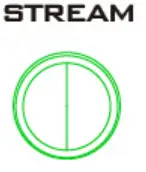 | Bouton kouran Peze bouton sa a pou aktive kouran RTMP/RTMPS/RTSP epi peze ankò pou sispann difizyon. Remak: Lè w peze bouton Stream la kòmanse kouran pou aparèy sa a sèlman epi yo itilize bouton kouran sa a lè ou vle difize dirèkteman atravè aparèy NVS-40 olye ke pa NVS-40. Web UI. |
 | Bouton Dosye Peze bouton Anrejistre pou kòmanse anrejistre sous antre ou sou 2.5” SSD oswa HDD ki mete nan panèl devan NVS-40 la. Peze bouton Anrejistre a ankò pou sispann anrejistreman an. Remak: Lè w peze bouton Anrejistre a, kòmanse anrejistreman pou aparèy sa a sèlman epi yo itilize bouton dosye sa a lè w vle anrejistre dirèkteman atravè aparèy NVS-40 olye de NVS-40. Web UI. |
| Nòt: Si ou vle kòmanse/sispann difizyon ak anrejistreman an menm tan, peze epi kenbe bouton Stream ak Dosye epi lage yo an menm tan. Tanpri peye atansyon sou estati endikatè ki ap dirije a apre w fin peze bouton yo. | |
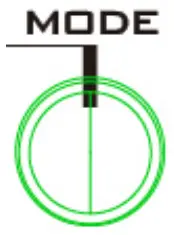 | Bouton Mode Akòz sa a premye kanal la nan antre videyo yo sou panèl la dèyè nan NVS-40 a ka swa SDI oswa HDMI, Peze bouton an Mode chanje ant SDI a ak HDMI Mode. |
| Endikatè ki ap dirije | |
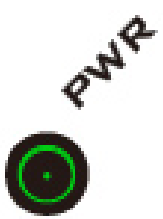 | Pouvwa ki ap dirije Ki ap dirije pouvwa a endike estati pouvwa a. Wouj LED limen: sistèm rdemare / inisyalizasyon pwogram Wouj LED ap Klike: Erè Led vèt limen: sistèm pare. |
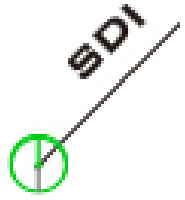 | SDI dirije SDI ki ap dirije a endike estati premye kanal opinyon an. Premye kanal D 'NVS-40 a pèmèt swa SDI oswa HDMI sous. Si opinyon an pou premye kanal la se sous SDI, sa a ki ap dirije SDI yo pral limen. Wouj LED ap Klike: Erè Dirije Vèt la Limen: Sous Antre a OK. |
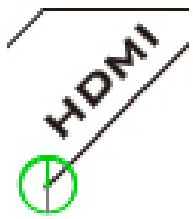 | HDMI dirije LED HDMI a endike estati premye kanal D '. Premye kanal D 'NVS-40 a pèmèt swa SDI oswa HDMI sous. Si opinyon an pou premye kanal la se sous HDMI, sa a ki ap dirije HDMI yo pral limen. Wouj LED ap Klike: Erè Diriy Vèt la Limen: Sous Antre yo OK. |
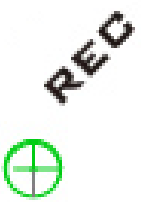 | Dosye ki ap dirije Dirije dosye a endike si sitiyasyon aktyèl la nan mòd Dosye oswa ou pa. Si NVS-40 opere nan mòd Dosye, Lè sa a, dirije dosye sa a pral limen. Wouj LED ap Klike: Erè LED vèt limen: Anrejistreman kòmanse. |
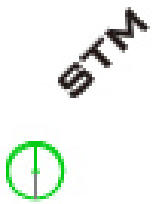 | Kouran ki ap dirije Dirije kouran an endike si sitiyasyon aktyèl la nan mòd kouran oswa ou pa. Si NVS-40 a opere nan Stream Mode, Lè sa a, Stream LED sa a pral limen. Wouj LED ap Klike: Erè Dirije vèt limen: Difizyon kòmanse. |
| Port USB | |
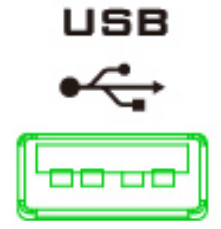 | Port USB Yo itilize pò USB sou panèl la devan NVS-40 pou aktyalizasyon firmwèr. Remak: Yo itilize pò USB sou panèl devan NVS-40 pou aktyalizasyon firmwèr la. Anrejistreman backup NVS-40 la pral sove nan HDD oswa SSD ki mete sou bò dwat panèl devan an. |
| 2.5" SSD/HDD | |
 | 2.5" SSD/HDD patiraj ak 2.5" SSD/HDD plato Sa a 2.5 "SSD/HDD patiraj itilize pou itilizatè yo enstale 2.5" SSD oswa HDD la. Etap yo pou enstale SSD/HDD la 1. Retire kouvèti anwo patiraj SSD/HDD a. 2. Tanpri mete SSD ou oswa HDD ou nan patiraj la. Tanpri peye atansyon ke yo ta dwe mete bò a ki gen konektè SATA a nan direksyon panèl la dèyè nan patiraj SSD/HDD la. 3. Tanpri kouvri kouvèti anwo patiraj SSD/HDD a. 4. Tanpri vis 4 vis yo nan tou de bò patiraj SSD/HDD la ankò. 5. Tanpri mete patiraj SSD/HDD a nan plato SSD/HDD a ankò pou w fini pwosedi enstalasyon SSD/HDD la. |
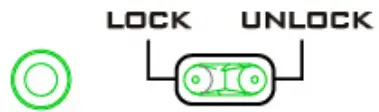 | Fèmen/Debloke Chanjman ak Endikatè ki ap dirije a Lè patiraj la mete, glise switch la sou bò Lock pral fèmen patiraj la. Ka patiraj la dwe rale soti lè switch la glise sou bò a nan Debloke. Endikatè ki ap dirije a montre estati Lock/Unlock nan patiraj SSD/HDD la. Lè koòdone SATA a konekte kòrèkteman epi yo pouse switch Lock/Unlock la sou bò fèmen, endikatè ki ap dirije SSD/HDD a ap limen. Dirije vèt limen: enstalasyon an fini/SSD/HDD a pare LED vèt ap Klike: Nan anrejistreman an Dirije a etenn: SSD/HDD retire/Erè |
2.2 Panèl dèyè

| Antre odyo | |
 | Antre odyo RCA dezekilib Pèmèt ou antre yon sous odyo analòg stereo dezekilib pou difizyon ak anrejistreman. |
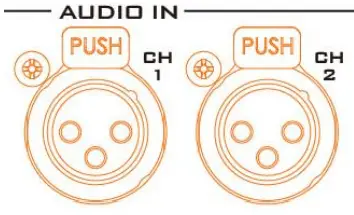 | XLR Antre odyo balanse Pèmèt ou antre jiska de XLR balanse sous odyo analòg (CH1 & CH2) pou difizyon ak anrejistreman. |
| Antre Videyo | |
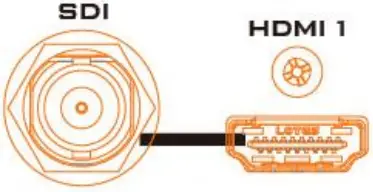 | Antre SDI/HDMI (pou Antre Videyo Chèn 1 sèlman) Konekte yon sous videyo SDI oswa HDMI nan koòdone opinyon videyo SDI/HDMI sa a. Nòt: Sous D' videyo pou NVS-40 Channel 1 D' videyo kapab swa SDI oubyen HDMI sous. Sepandan, sous la opinyon videyo HDMI se fòma a sèlman ki ka aksepte pa entrain yo videyo nan Chèn 2, Chèn 3 ak Chèn 4. Mòd HDCP pa sipòte pa koòdone HDMI. |
 | HDMI 2 Konekte yon sous videyo HDMI nan koòdone opinyon HDMI sa a. Mòd HDCP pa sipòte pa koòdone HDMI. |
 | HDMI 3 Konekte yon sous videyo HDMI nan koòdone opinyon HDMI sa a. Mòd HDCP pa sipòte pa koòdone HDMI. |
 | HDMI 4 Konekte yon sous videyo HDMI nan koòdone opinyon HDMI sa a. Mòd HDCP pa sipòte pa koòdone HDMI. |
| SDI Loop | |
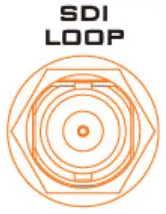 | Konekte yon kab SDI soti nan konektè sa a nan yon monitè oswa pwojektè ak koòdone SDI a pou pwodiksyon sous D 'SDI a |
| Lòt moun | |
 | LAN Pò LAN a se yon pò Ethernet oto-negosyasyon 10/100/1000 BaseT ki konekte NVS-40 ak yon rezo Ethernet atravè yon kab Ethernet estanda RJ-45. |
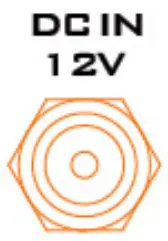 | DC IN 12V Power Connector Alimente aparèy NVS-40 a lè w konekte aparèy la ak yon priz AC atravè yon kòd kouran ak yon adaptè. Pou pouvwa koupe NVS-40 a, tou senpleman dekonekte aparèy la soti nan sous pouvwa a ak nenpòt erè konekte yo pral efase. Tout paramèt aktyèl yo kenbe menm apre aparèy la etenn. |
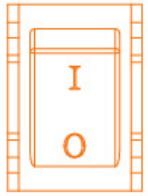 | Chanjman pouvwa Ou ka chanje switch pouvwa sa a pou limen oswa etenn NVS-40 la. |
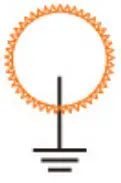 | Sa a se tè a. |
Chapit 3 Dyagram sistèm

Chapit 4 Quick Start Gid-Koneksyon ak Anviwònman
Anvan ou kòmanse sèvi ak NVS-40 a, li trè enpòtan ke ou dwe konekte tout câbles ki nesesè yo ak ranpli rezo a ak anviwònman HDD. Akòz lefèt ke NVS-40 a ka sèlman kontwole pa la Web UI, la Web UI dwe mete apre tout koneksyon kenkayri ak paramèt yo fin fè.
4.1 Gid Quick Start
Tanpri swiv etap sa yo pou koneksyon rapid ak konfigirasyon konsèy NVS-40 la.
Etap 1. Tanpri konekte yon kòd kouran DC 12V ki konekte ak yon adaptè AC-DC soti nan konektè NVS-40 DC 12V nan priz AC la.
Etap 2. Tanpri vire sou switch pouvwa a nan NVS-40 la.
Etap 3. Tanpri konekte kat sous opinyon videyo HDMI oswa yon sèl SDI ak twa siyal opinyon videyo HDMI soti nan kamera blòk ekstèn konekte ak konektè HDMI ak SDI videyo sou panèl la dèyè NVS-40 la.
Etap 4. Tanpri konekte rezo piblik la nan pò WAN routeur la atravè yon kab Ethernet RJ-45.
Etap 5. Tanpri konekte yon lòt kab Ethernet RJ-45 ki soti nan pò LAN sou panèl la dèyè NVS-40 ak routeur la.
Etap 6. Tanpri konekte yon kab Ethernet RJ-45 ki soti nan pò LAN pou routeur la sou PC/Laptop ou.
Etap 7. Tanpri mete PC ou/laptop nan mòd DHCP.
Etap 8. Tanpri telechaje Datavideo IP Finder lojisyèl itilite "NVS-2X_IP Finder" sou ofisyèl Datavideo. websit www.datavideo.com oswa pa eskane kòd QR la.
Etap 9. Tanpri dezip postal la file epi Enstale lojisyèl sèvis piblik IP Finder apre telechaje.

Etap 10. Louvri lojisyèl sèvis piblik IP Finder la ak Lè sa a, yo pral montre adrès IP NVS-40 ki konekte a otomatikman. Si adrès IP la pa parèt otomatikman, itilizatè yo kapab
klike sou bouton Scan pou jwenn adrès IP tout aparèy NVS-40 ki konekte yo.

Etap. 11. Apre yo fin montre adrès IP NVS-40 ki konekte a, tanpri antre adrès IP la nan ba adrès la. web navigatè.

Etap. 12. Apre konekte ak NVS-40 la Web UI, gen yon koòdone koneksyon ki pral montre kòm dyagram sa a pou itilizatè yo antre nan default "Kont" ak "Modpas" lè yo konekte nan NVS-40. Web UI pou premye fwa. Apre yo fin antre kont default la ak modpas, tanpri peze bouton "Konekte" pou antre nan NVS-40. Web UI. Kont ak Modpas default yo montre jan sa a.
Kont: admin
Modpas: 000000

Etap 13. NVS-40 la Web Kontwòl UI yo pral montre ak Lè sa a, li pare pou ou kontwole ak mete NVS-40 a atravè la Web Kontwòl UI.

Nòt: SSD/HDD 2.5” dwe enstale nan patiraj la epi antre nan plato HDD sou panèl devan NVS-40 pou kòmanse anrejistreman.
4.2 Ki jan yo Enstale 2.5” SSD/detachable HDD
Ki jan yo rasanble 2.5 "SSD / HDD nan patiraj detachable.
- Retire kouvèti anwo patiraj SSD/HDD a.
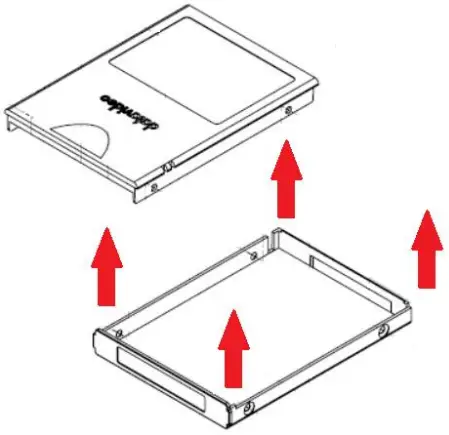
- Mete SSD/HDD a nan patiraj la, kouvri kouvèti anwo a epi vis kat vis pou tou de bò jan yo montre dyagram nan.

- Apre yo fin mete SSD/HDD a tounen nan patiraj la epi kat vis yo vise, patiraj SSD/HDD yo pral montre kòm dyagram nan.

- Finalman, tanpri mete patiraj SSD/HDD a nan plato HDD ki sou bò gòch NVS 40 la epi glise switch LOCK/DEBLOKE la sou bò LOCK jan dyagram nan montre. Apre patiraj SSD/HDD yo mete epi fèmen, endikatè ki ap dirije a pral limen.
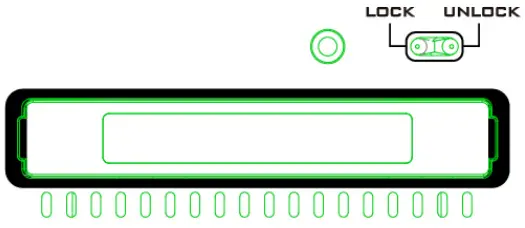
Chapit 5 NVS-40 Web Kontwòl entèfas itilizatè
Apre yo fin konekte NVS-40 a ak rezo piblik la nan swiv etap gid demaraj rapid la nan chapit anvan an, itilizatè yo ka kontwole NVS-40 a pa Web Kontwole Entèfas Itilizatè kounye a. Tanpri gade nan chapit sa yo pou plis detay sou anviwònman ak kontwòl NVS-40 la Web Kontwòl entèfas itilizatè.
5.1 Entèfas kontwòl prensipal
Apre adrès IP NVS-40 la detekte pa lojisyèl sèvis piblik IP Finder la, itilizatè yo ka antre adrès IP yo detekte nan ba adrès la. web navigatè, ak Lè sa a, NVS-40 la Web Kontwòl User Interface pral montre jan sa a. Nan ansyen sa aample, adrès IP detekte a se "192.168.1.244".
Opsyon prensipal yo nan NVS-40 la Web UI gen ladan sous, ankode, dosye, difizyon, CG, PGM, ki monitè kè bebe, sistèm, estati ak avanse. Tout opsyon sa yo pral montre nan meni ba zouti a.
5.2 Sous
La tag1, 2, 3 ak 4 reprezante sous opinyon videyo ak odyo pou kanal 1 a kanal 4. Akòz sous opinyon videyo a pou kanal 1 a ka SDI, HDMI oswa IP Stream, itilizatè yo ka wè SDI a ak HDMI. tags pou kanal 1 ki montre dyagram sa a. Itilizatè yo ka peze "HDMI" tag soti nan opsyon "Sous" sou meni ba zouti a pou ajiste klète, kontras, koulè ak saturation valè pa kurseur yo. Apre ajisteman an fini, itilizatè yo ka peze bouton "Aplike" pou aplike epi sove paramèt yo. Si itilizatè yo vle retabli valè ki gen rapò yo tounen nan valè yo default faktori, tanpri peze bouton an "Reset". Sous antre odyo Embedded, Line-in ak XLR yo pral montre anba koulis yo. Videyo a ak odyo tags ak koulè reprezante sitiyasyon aktyèl opinyon.
Si Sous Antre a se SDI

Si Sous Antre a se HDMI

Si Sous Antre a se IP Stream
Fonksyon IP Stream la pèmèt itilizatè yo sèvi ak IP Stream pou sous la antre epi NVS-40 ka jwenn videyo difizyon an adistans.

Tanpri swiv etap sa yo pou itilize IP Stream la pou vin sous antre NVS-40 la.
Etap 1. Tanpri kopye adrès difizyon ki soti nan sous difizyon an.

Etap 2. Tanpri klike sou "IP Stream" soti nan web UI nan NVS-40 epi tanpri kole adrès difizyon kopye a nan "Sous URL” kolòn nan koòdone IP Stream la. Apre sa, tanpri peze bouton "Aplike".
Nòt: Si pa gen okenn bezwen espesyal, tanpri mete "Sous URL” kolòn kòm UDP.

N ap montre enfòmasyon ki gen rapò ak sous antre nan anba a nan paj "Sous". Si NVS-40 dekode videyo difizyon an kòrèkteman, yo pral montre mo "IP Stream" ak rezolisyon an.

Etap 3. Nan moman sa a, NVS-40 a ka jwenn videyo a difizyon adistans.

Entèfas pou sous opinyon videyo ak odyo pou Chèn 2 rive Chèn 4 yo montre jan dyagram sa a.

Pou sous la antre, si yo chwazi "Line-in" oswa "XLR", gen yon kurseur pou itilizatè yo ajiste volim la. Sepandan, koòdone sa a tou pèmèt itilizatè yo chwazi sous la odyo yo dwe "SMPTE", "EBU" oswa "Manyèl". Apre anviwònman an fini, tanpri peze bouton "Aplike" pou aplike anviwònman an.

Tout enfòmasyon ki gen rapò ak sous antre yo pral montre nan pati anba a nan paj Sous la ki montre kòm dyagram sa a.

5.3 Ankode
Itilizatè yo ka wè paj kontwòl ankode lè yo peze opsyon ankode sou ba meni an. Gen senk tags ki gen ladan tag1, tag 2, tag 3, tag4 ak PGM ki montre nan paj kontwòl "Encoder". Chak tag pèmèt itilizatè yo mete paramèt nan de ankode ki gen ladan ankode prensipal ak sub ankode. Itilizatè yo ka mete 8 paramèt ki gen ladan Rezolisyon, To Frame, Profile, Nivo, Entropi, GOP, Videyo Bitrate (bps) ak Audio Bitrate (bps) pou Encoder prensipal la ak Sub Encoder separeman. Chèn 1, Chèn 2, Chèn 3, Chèn 4 ak PGM siyal pwodiksyon yo ka aplike diferan anviwònman ankode prensipal ak ankode segondè, ki vle di ke gen 10 paramèt ki ka mete pa itilizatè yo nan paj la ankode. Apre ajisteman an fini, itilizatè yo ka peze bouton "Aplike" pou aplike epi sove paramèt sa yo. Si sous la D 'se siyal la SD, opsyon nan rapò aspè yo ajoute pou opsyon an Encoder. Si sous la D 'se pa siyal la SD, opsyon nan rapò aspè yo pa pral montre.
Nòt: Tanpri peye atansyon ke anviwònman total pousantaj ankadreman pou Dosye + Kouran an dwe nan 300 FPS. Tablo ki anba la a bay ansyen anample pou anviwònman total pousantaj ankadreman an.
| Dosye | Difizyon | ||
| Chèn | To Frame | Chèn | To Frame |
| 1 | Ankode prensipal: 60 FPS | 1 | Ankode prensipal: 60 FPS |
| Ankode segondè: 30 FPS | Ankode segondè: 30 FPS | ||
| 2 | Encoder prensipal: Enfim | 2 | Encoder prensipal: Enfim |
| Sub Encoder: Enfim | Sub Encoder: Enfim | ||
| 3 | Encoder prensipal: Enfim | 3 | Encoder prensipal: Enfim |
| Sub Encoder: Enfim | Sub Encoder: Enfim | ||
| 4 | Encoder prensipal: Enfim | 4 | Encoder prensipal: Enfim |
| Sub Encoder: Enfim | Sub Encoder: Enfim |
| PGM | Ankode prensipal: 30FPS | PGM | Ankode prensipal: 30 FPS |
| Ankode segondè: 15FPS | Ankode segondè: 15 FPS | ||
| Total FPS = 60+30+30+15+60+30+30+15=270<300 |

Pou entwodiksyon sou chak meni deroulant nan paj Encoder la, tanpri gade tablo ki anba la a.
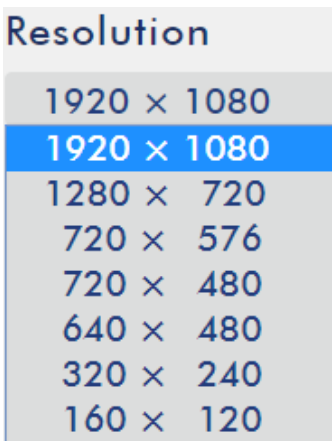 | Rezolisyon Meni dewoulman Rezolisyon an pèmèt itilizatè yo chwazi diferan rezolisyon kodaj. |
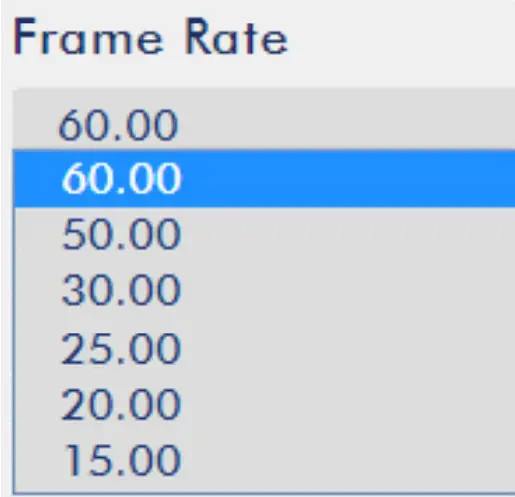 | To Frame Meni déroulant Frame Rate a pèmèt itilizatè yo chwazi diferan pousantaj Frame. Remak: Tanpri peye atansyon ke anviwònman total pousantaj ankadreman pou Dosye + Kouran an dwe nan 300 FPS. |
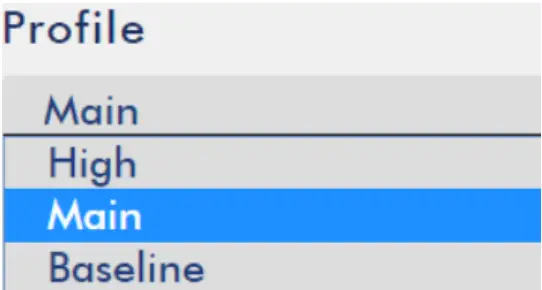 | Profile Itilizatè yo ka chwazi twa Profile anviwònman ki gen ladan High, Main ak Baseline. |
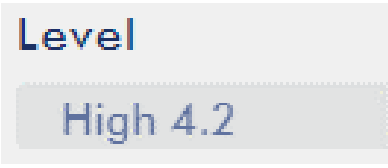 | Nivo Valè default opsyon Nivo sa a fikse nan High 4.2. |
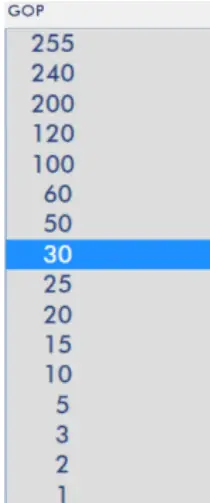 | GOP Itilizatè yo ka chwazi diferan GOP nan meni sa a. |
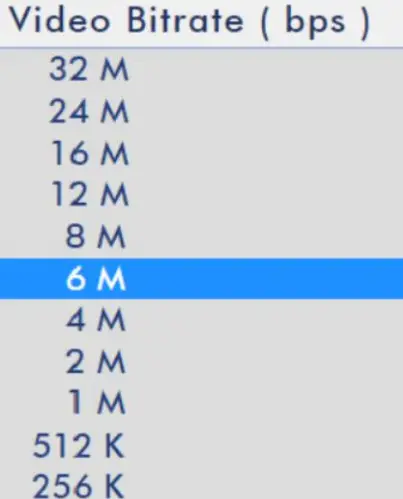 | Videyo Bit pousantaj (bps) Itilizatè yo ka chwazi diferan paramèt Videyo Bit nan meni sa a. |
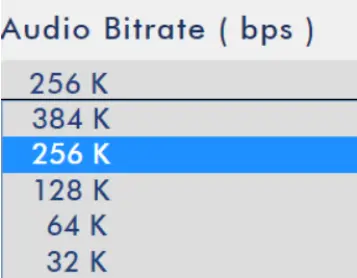 | To Bit odyo (bps) Itilizatè yo ka chwazi diferan Paramèt Bit odyo nan meni sa a. |
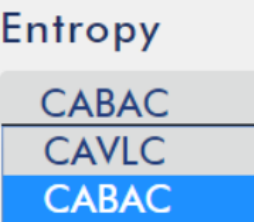 | Entropi Itilizatè yo ka chwazi diferan anviwònman algorithm Entropi ki gen ladan CAVLC ak CABAC nan meni an dewoule. |
5.3.1 Etap fikse ak avi enpòtan pou konfigirasyon opsyon ankode (Pran YouTube kòm yon ansyenample)
Tanpri swiv etap sa yo ak avi enpòtan pou mete paramèt ki gen rapò ak opsyon ankode pou NVS-40 la.
Etap 1. Itilizatè yo bezwen ale nan platfòm difizyon / sèvè medya difizyon pou konfime anviwònman ankode rekòmande yo. Apre sa, tanpri mete yon valè ki pi pre pou NVS-40 ou.
Nòt: Pou difizyon an ap viv, bon jan kalite a nan videyo a se pi enpòtan an. Se konsa, tanpri asire w ke ou mete rezolisyon apwopriye selon vitès koneksyon rezo ou a asire ke videyo a difizyon ka jwe san pwoblèm. Li rekòmande pou teste done yo Upload pousantaj ti jan anvan yo kòmanse difizyon an ap viv la. Si itilizatè yo itilize opsyon "Kouye a kounye a", li pa nesesè pou w mete rezolisyon ou vle, Framerate ak Bite Videyo akòz ke paramèt sa yo pral detekte otomatikman pa fonksyon "Kouye a kounye a". Si ou kòmanse difizyon ou a pa opsyon "Evènman", sa ou bezwen fè se chwazi yon sèl siy difizyon ak rezolisyon varyab pou gen avans la.tage nan opsyon "Stream Now" la. Anplis, itilizatè yo ka chwazi rezolisyon yo vle ak anviwònman framerate manyèlman ak Lè sa a, YouTube ap kode videyo difizyon ou otomatikman yo pwodwi fòma pwodiksyon miltip anfòm diferan vitès rezo ak demann aparèy pou odyans lan nan difizyon an ap viv la. Anvan difizyon an ap kòmanse, tanpri asire w ke tès la fèt. Kontni tès la ta dwe gen ladan kontni an ki sanble ak kontni an ap viv la. Pandan peryòd difizyon an ap viv, itilizatè yo ka kontwole sitiyasyon an difizyon epi tcheke mesaj erè yo.
Etap 2. Mete Pro afile Opsyon. Akòz sa gen ti diferans pou diferan Profile anviwònman. Se konsa, li rekòmande pou ranje Pro afile opsyon nan "Segondè".
- Pou rezolisyon HD oswa 720P, tanpri mete Pro afile nan "Segondè".
- Pou rezolisyon 720, tanpri mete Pro afile nan "Principal".
- Pou rezolisyon ki anba a 720, tanpri mete Pro afile nan "Baseline".
Etap 3. Tanpri mete opsyon Entropi a nan CABAC (Valè a rekòmande nan platfòm Yoututbe).
Etap 4. Mete pousantaj Bit Videyo (bps). Tanpri swiv valè yo rekòmande platfòm Youtube sa yo pou mete pousantaj Bit Videyo a.![]() 1080 P: 3,000 - 6,000 Kbps
1080 P: 3,000 - 6,000 Kbps![]() 720 p @ 60 fps: 2,250 - 6,000 Kbps
720 p @ 60 fps: 2,250 - 6,000 Kbps![]() 720 p : 1,500 - 4,000 Kbps
720 p : 1,500 - 4,000 Kbps![]() 480 p : 500 - 2,000 Kbps
480 p : 500 - 2,000 Kbps![]() 240 p : 300 - 700 Kbps
240 p : 300 - 700 Kbps
Etap 5. Mete Adyo Bitrate (bps). Bite Audio rekòmande a se 128 K.
Etap 6. Mete GOP la. Yo montre valè GOP yo rekòmande pou platfòm Youtube la nan tablo ki anba la a.
Frekans pou jwe I Frame (Key Frame): Anviwònman rekòmande a se 2 segonn ak valè sa a pa dwe depase 4 segonn.
Valè anviwònman yo pou 2 segonn I Frame Interval yo montre nan tablo ki anba la a.
| Rezolisyon ak To Frame | Valè GOP |
| 1080P@50 | GOP=100 |
| 1080i@50 | GOP=50 |
| 1080P@60 | GOP=120 |
| 1080i@60 | GOP=60 |
| 1080P@25 | GOP=50 |
| 1080P@30 | GOP=60 |
5.3.2 Avi enpòtan pou mete ankode a (Pran platfòm Facebook kòm yon egzanpample)
Si itilizatè yo vle difize sou platfòm Facebook la, tanpri swiv Avi enpòtan yo pou difizyon sou platfòm Facebook la.
Limit siperyè rekòmande pou anviwònman Videyo Bitrate (bps) se 4000 kbps (4 mbps).
Limit siperyè rekòmande pou mete opsyon Rezolisyon an se 720p (1080 x 720).
Limit siperyè pou mete to Frame a se 30fps.
Pandan peryòd difizyon an, yo dwe voye I-Frame a chak 2 segonn. (Kle ankadreman).
Tit la dwe nan 255 karaktè oswa difizyon an ap echwe.
Platfòm Facebook la sipòte pou H.264 kode videyo ak AAC kode odyo sèlman.
Si rezolisyon pou sous videyo a se 1280 * 720P@30, li bon pou mete rezolisyon an nan "Menm jan ak Antre".
Si rezolisyon sous la se 1280 * 720P@60/50, yo dwe chanje paramèt pou pousantaj ankadreman an 30 oswa 25.
Si rezolisyon sous la se 1920 x 1080, tanpri mete debit videyo a (bps) kòm 1280 * 720 nan meni an dewoule akòz limit siperyè pou rezolisyon an se 1280 * 720.
Paske limit la anwo pou vitès la videyo rekòmande pou platfòm Facebook la se 4000 kbps, kidonk, li se yon dwe pou itilizatè yo mete vitès la videyo a mwens pase 4 Mbps.
Pandan difizyon an, yo dwe voye ankadreman kle a pou chak de segonn ki se menm jan ak demann platfòm Youtube la.
Valè anviwònman yo pou 2 segonn I Frame Interval yo montre nan tablo ki anba la a.
| Rezolisyon ak To Frame | Valè GOP |
| 1080P@50 | GOP=100 |
| 1080i@50 | GOP=50 |
| 1080P@60 | GOP=120 |
| 1080i@60 | GOP=60 |
| 1080P@25 | GOP=50 |
| 1080P@30 | GOP=60 |
5.4 Dosye
Apre w fin peze opsyon Dosye nan ba meni NVS-40 la Web UI, itilizatè yo ka wè paj kontwòl opsyon Dosye. Gen senk tags ki gen ladan tag 1, tag 2, tag 3, tag 4 ak PGM. Chak tag gen ladan de paramèt Dosye ki gen ladan Dosye Prensipal ak Dosye Sub. Se konsa, sa vle di ke itilizatè yo ka anrejistre jiska 10 sous videyo ak diferan kodaj ak fòma videyo. Apre anviwònman an fini, itilizatè yo ka peze bouton "Kòmanse Dosye" oswa "Stop Dosye" pou kòmanse oswa sispann anrejistreman videyo a. Lè mòd avanse aktive ak endikatè REC ki ap dirije a ap flickering an wouj, sa vle di ke fonksyon anrejistreman an pa ka itilize.

Pou entwodiksyon pou chak meni dewoulman nan paj Dosye a, tanpri gade tablo ki anba la a.
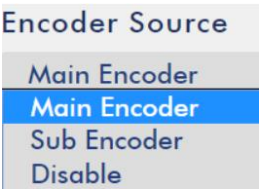 | Sous ankode Itilizatè yo ka chwazi Main Encoder, Sub Encoder oswa Enfim nan meni deroulant Sous Encoder. |
 | File Non Itilizatè yo ka antre yo vle File Non nan vid la. |
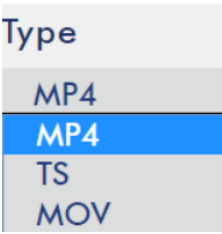 | File Kalite Itilizatè yo ka sove anrejistreman an file nan diferan file fòma ki gen ladan MP4, TS ak MOV nan meni sa a drop-down. |
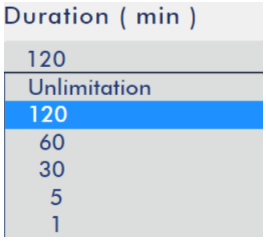 | Dire (min.) Itilizatè yo ka detèmine dire a nan chak anrejistre file ki gen ladan 1 min., 5 min., 30 min., 60 min., 120 min., ak Un-limitation pa meni sa a drop-down. |
5.5 Difizyon
Apre w fin peze opsyon Streaming nan ba meni NVS-40 la Web UI, itilizatè yo ka wè paj kontwòl Streaming la. Gen senk tags ki gen ladan tag 1, tag 2, tag 3, tag 4 ak PGM. Chak tag gen ladan de paramèt Streaming ki gen ladan Streaming prensipal ak Streaming Sub. Se konsa, sa vle di ke itilizatè yo ka kouran jiska 10 sous videyo ak diferan kodaj ak fòma videyo. Apre anviwònman difizyon an fini, itilizatè yo
5.5 Difizyon
Apre w fin peze opsyon Streaming nan ba meni NVS-40 la Web UI, itilizatè yo ka wè paj kontwòl Streaming la. Gen senk tags ki gen ladan tag 1, tag 2, tag 3, tag 4 ak PGM. Chak tag gen ladan de paramèt Streaming ki gen ladan Streaming prensipal ak Streaming Sub. Se konsa, sa vle di ke itilizatè yo ka kouran jiska 10 sous videyo ak diferan kodaj ak fòma videyo. Apre anviwònman difizyon an fini, itilizatè yo


Pou entwodiksyon pou chak meni dewoulman nan paj Streaming la, tanpri gade tablo ki anba a.
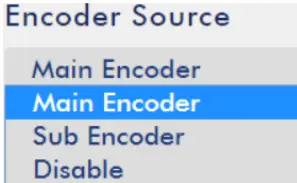 | Sous ankode Itilizatè yo ka chwazi Main Encoder, Sub Encoder ak Disable nan meni deroulant Sous Encoder la. |
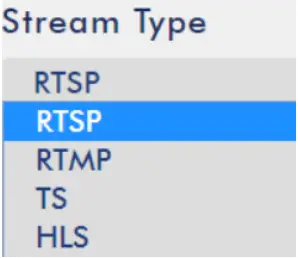 | Kalite kouran Itilizatè yo ka chwazi pwotokòl kouran ki gen ladan RTSP, RTMP, TS ak HLS nan meni sa a. Remak: Si itilizatè yo vle itilize pwotokòl difizyon RTMPS la, tanpri chwazi Kalite kouran RTMP la. |
 rtmp://a.rtmp.youtube.com/live2/type-08ym-ali9-5uhy rtmp://a.rtmp.youtube.com/live2/type-08ym-ali9-5uhy | RTMP URL Anvan yo kòmanse difizyon RTMP la, itilizatè yo bezwen jwenn adrès sèvè difizyon ak siy difizyon nan platfòm difizyon yo vle tankou Youtube oswa Facebook. Apre sa, tanpri antre adrès sèvè difizyon an ak siy difizyon nan RTMP la URL vid selon fòma sa a. Streaming Server Adrès/Streaming Token Finalman, tanpri peze Start Stream oswa Stop Stream bouton pou kòmanse oswa sispann difizyon an ap viv la. Remak: Si itilizatè yo vle itilize pwotokòl difizyon RTMPS la, tanpri antre adrès RTMPS la nan RTMP sa a URL kolòn. |
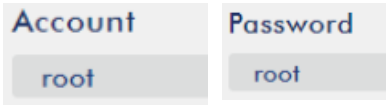 | Kont ak modpas De espas vid sa yo pèmèt itilizatè yo antre nan Kont ak Modpas difizyon RTSP la. Kont ak modpas default yo montre jan sa a. Kont: rasin Modpas: rasin |
 | RTSP Port ak RTSP HTTP Port De espas vid sa yo pral montre nimewo pò RTSP ak nimewo pò RTSP Http. Ranje pou nimewo pò RTSP default se soti nan 554 ~ 562. Ranje a pou default RTSP http pò No. se 8555 ~ 8563. |
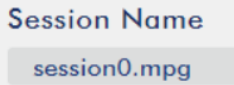 | Non Sesyon Non sesyon RTSP default la se "session0.mpg". |
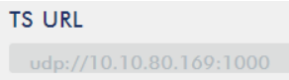 ajou:://10.10.80.169:1000 ajou:://10.10.80.169:1000 | TS URL Kolòn sa a pèmèt itilizatè yo antre nan TS la URL. |
5.5.2 Streaming-RTSP (Itilize Pwotokòl RTSP)
NVS-40 pèmèt itilizatè yo difize lè l sèvi avèk pwotokòl difizyon RTMP, RTMPS, RTSP, TS ak HLS. Pou etap sa yo pou difizyon pa pwotokòl sa yo, tanpri gade paragraf sa yo.
- Tanpri itilize yon kab Ethernet RJ-45 pou konekte yon bout nan rezo piblik la epi konekte yon lòt bout nan pò WAN nan yon routeur.
- Tanpri itilize yon lòt kab Ethernet RJ-45 pou konekte yon bout nan pò LAN sou panèl la dèyè NVS-40 epi konekte yon lòt bout nan youn nan pò LAN routeur la.
- Tanpri itilize yon lòt kab Ethernet RJ-45 pou konekte yon bout nan pò LAN PC/Laptop la epi konekte yon lòt bout nan pò LAN yon routeur.
- Tanpri louvri lojisyèl Datavideo IP Finder epi tanpri peze bouton Scan pou jwenn adrès IP NVS-40 la. (Tanpri al gade nan Chapit 4. Koneksyon ak Anviwònman Gid Demaraj Rapid)
- Tanpri antre adrès IP NVS-40 a nan ba adrès la web navigatè yo louvri a web koòdone kontwòl nan NVS-40 la.
- Tanpri klike sou opsyon Streaming nan web koòdone kontwòl yo louvri koòdone nan kontwòl difizyon.
- Tanpri chwazi Main Encoder oswa Sub Encoder nan meni deroulant Sous Encoder.
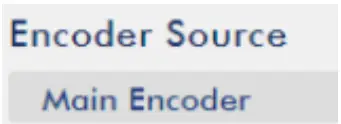
- Tanpri chwazi RTSP nan meni deroulant Kalite Kouran nan Main Encoder oswa Sub Encoder.

- Tanpri peze bouton "Kòmanse Stream" ak Lè sa a, adrès RTSP difizyon an pral pwodwi.
 rtsp://root:root@192.168.1.21.554/session0.mpg
rtsp://root:root@192.168.1.21.554/session0.mpg - Tanpri telechaje jwè medya VLC a soti nan https://www.videolan.org ak Lè sa a, enstale lojisyèl an.

- Tanpri louvri VLC a epi klike sou meni dewoulman "Media" epi klike sou "Open Network Stream".

- Tanpri antre adrès difizyon NVS-40 te pwodwi a nan "Tanpri antre nan yon rezo URL” kolòn ak Lè sa a tanpri peze bouton an Jwe pou jwe difizyon an.

5.5.3 Streaming-TS (Itilize TS Pwotokòl)
- Tanpri itilize yon kab Ethernet RJ-45 pou konekte yon bout nan rezo piblik la epi konekte yon lòt bout nan pò WAN nan yon routeur.
- Tanpri itilize yon lòt kab Ethernet RJ-45 pou konekte yon bout nan pò LAN sou panèl la dèyè NVS-40 epi konekte yon lòt bout nan youn nan pò LAN routeur la.
- Tanpri itilize yon lòt kab Ethernet RJ-45 pou konekte yon bout nan pò LAN PC/Laptop la epi konekte yon lòt bout nan pò LAN yon routeur.
- Tanpri louvri lojisyèl Datavideo IP Finder epi tanpri peze bouton Scan pou jwenn adrès IP NVS-40 la. (Tanpri al gade nan Chapit 4. Koneksyon ak Anviwònman Gid Demaraj Rapid)
- Tanpri antre adrès IP NVS-40 a nan ba adrès la web navigatè yo louvri a web koòdone kontwòl nan NVS-40 la.
- Tanpri klike sou opsyon Streaming nan web koòdone kontwòl yo louvri koòdone nan kontwòl difizyon.
- Tanpri chwazi Main Encoder oswa Sub Encoder nan meni deroulant Sous Encoder.
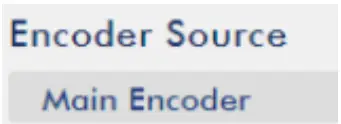
- Tanpri chwazi TS nan meni dewoulman Kalite Kouran nan Main Stream oswa Sub Stream.
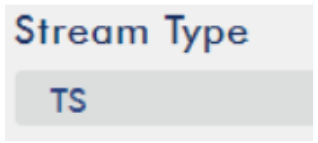
- Tanpri antre adrès IP PC ou a ke lojisyèl IP Finder montre nan TS la URL kolòn pa fòma sa a. Pran 192.168.100.100 kòm yon ansyenample, adrès la difizyon TS yo pral udp://192.168.100.100:1000

- Tanpri peze bouton an "Kòmanse Stream" epi Lè sa a, adrès difizyon TS la pral pwodwi pa NVS-40 la.
 udp://10.10.80.169:1000
udp://10.10.80.169:1000 - Tanpri telechaje VLC medya jwè nan https://www.videolan.org ak Lè sa a tanpri enstale lojisyèl an.

- Tanpri louvri VLC a epi klike sou meni dewoulman "Media" epi klike sou "Open Network Stream".

- Tanpri antre adrès difizyon NVS-40 te pwodwi a nan "Tanpri antre nan yon rezo URL” kolòn ak Lè sa a tanpri peze bouton an Jwe pou jwe difizyon an. Pran adrès pi wo a kòm yon ansyenample, adrès la pral udp://192.168.100.100:1000

5.5.4 Streaming-RTMP (Sèvi ak RTMP Pwotokòl) (Pran Youtube kòm yon egzanpample)
- Tanpri itilize yon kab Ethernet RJ-45 pou konekte yon bout nan rezo piblik la epi konekte yon lòt bout nan pò WAN nan yon routeur.
- Tanpri itilize yon lòt kab Ethernet RJ-45 pou konekte yon bout nan pò LAN sou panèl la dèyè NVS-40 epi konekte yon lòt bout nan youn nan pò LAN routeur la.
- Tanpri itilize yon lòt kab Ethernet RJ-45 pou konekte yon bout nan pò LAN PC/Laptop la epi konekte yon lòt bout nan pò LAN yon routeur.
- Tanpri ale sou Youtube websit https://www.youtube.com/live_dashboard ak Lè sa a tanpri klike sou "Koulye kounye a" opsyon ki soti nan kolòn gòch la.

- TheServer URL epi yo pral montre Non/Kle Kouran an anba paj Youtube la.
 rtmp://a.rtmp.youtube.com/live2
rtmp://a.rtmp.youtube.com/live2 - Tanpri louvri lojisyèl Datavideo IP Finder epi tanpri peze bouton Scan pou jwenn adrès IP NVS-40 la. (Tanpri al gade nan Chapit 4. Koneksyon ak Anviwònman Gid Demaraj Rapid)
- Tanpri antre adrès IP NVS-40 a nan ba adrès la web navigatè yo louvri a web koòdone kontwòl nan NVS-40 la.
- Tanpri klike sou opsyon Streaming nan web koòdone kontwòl yo louvri koòdone nan kontwòl difizyon.
- Tanpri chwazi Sous Encoder ou vle a nan meni deroulant Sous Encoder la epi tanpri chwazi RTMP nan meni deroulant Kalite Stream.
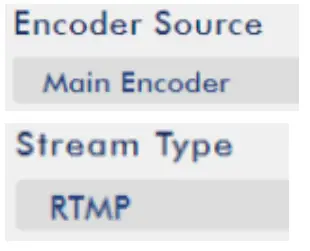
- Tanpri kopye sèvè a URL ak Stream Non/Kle ke Youtube Live la bay webepi kole yo nan "RTMP URL” ak kolòn “Non Stream” yo respektivman nan paj kontwòl Streaming la. Fòma pou antre nan sèvè a URL ak Non kouran/Kle yo montre jan sa a.
• RTMP URL rtmp://a.rtmp.youtube.com/live2
rtmp://a.rtmp.youtube.com/live2
• Non kouran
- Tanpri peze bouton an "Kòmanse Stream" ak Lè sa a, videyo a ka difize pa platfòm Youtube la.
5.5.5 Streaming-RTMP (Sèvi ak RTMP Pwotokòl) (Pran Facebook kòm yon egzanpample)
- Tanpri itilize yon kab Ethernet RJ-45 pou konekte yon bout nan rezo piblik la epi konekte yon lòt bout nan pò WAN nan yon routeur.
- Tanpri itilize yon lòt kab Ethernet RJ-45 pou konekte yon bout nan pò LAN sou panèl la dèyè NVS-40 epi konekte yon lòt bout nan youn nan pò LAN routeur la.
- Tanpri itilize yon lòt kab Ethernet RJ-45 pou konekte yon bout nan pò LAN PC/Laptop la epi konekte yon lòt bout nan pò LAN yon routeur.
- Tanpri ale sou Facebook websit https://www.facebook.com/live/create , ak Lè sa a tanpri klike sou "Kreye Live Stream" bouton.
Nòt: Nan platfòm Facebook, chak difizyon dwe fèt nan lespas 4 èdtan.
- Yo pral montre ekran sa a, tanpri tcheke "Sèvi ak yon kle kouran ki pèsistan" epi tanpri kopi "Sèvè URL” ak “Kle kouran pèsistan”. Finalman, tanpri kole yo nan "RTMP URL” kolòn ak “Non Stream” respektivman nan opsyon Streaming nan NVS-40 la web- ki baze sou koòdone kontwòl.

- Apre sèvè a URL ak Persistent Stream Key yo kole nan kolòn nan, tanpri peze bouton an "Kòmanse Stream".

- Pre laview ekran ap parèt sou paj Facebook ap viv kouran. Tanpri chwazi seksyon ou vle afiche emisyon an an dirèk ak odyans lan ki ka wè emisyon an an dirèk. Finalman, tanpri peze bouton "Ale Live" pou kòmanse difizyon videyo a nan paj Facebook la.

5.5.6 Streaming –HLS (Sèvi ak HLS Pwotokòl)
- Tanpri chwazi Sous Ankode ou vle a nan paj Streaming la epi chwazi HLS nan meni ki dewoule Kalite Stream la. Apre sa, tanpri peze bouton "Kòmanse Stream".

- NVS-40 pral jenere yon adrès kouran ak .m3u8 file ekstansyon.
 http://192.168.1.101/hls/2/session0.m3u8
http://192.168.1.101/hls/2/session0.m3u8 - Tanpri jwe adrès kouran .m3u8 la nan fason sa yo.
• Pou iPhone, iPad ak MacBook: Tanpri louvri adrès la vapè .m3u8 pa Safari web navigatè.
• Pou Windows 10: Tanpri itilize Microsoft Edge web navigatè pou ouvri adrès kouran an .m3u8.
• Pou ki pa Windows 10:
- Tanpri telechaje VLC medya jwè nan https://www.videolan.org ak Lè sa a tanpri enstale lojisyèl an.

- Tanpri louvri VLC a epi klike sou meni dewoulman "Media" epi klike sou "Open Network Stream".

- Tanpri antre adrès difizyon NVS-40 te pwodwi a nan "Tanpri antre nan yon rezo URL” kolòn ak Lè sa a tanpri peze bouton an Jwe pou jwe difizyon an.

5.5.7 Streaming-SRT
Tanpri swiv etap sa yo pou jwenn adrès difizyon SRT la.
• Mòd koute
- Tanpri louvri paj "Streaming" la.
- Tanpri chwazi opsyon SRT la nan meni ki dewoule "Tip kouran".

- Tanpri chwazi mòd "Listener" nan meni ki dewoule "Stream Type".

- Tanpri peze bouton "Aplike".
 .
. - Tanpri peze bouton "Kòmanse Stream".
 ak Lè sa a, adrès difizyon SRT la pral pwodwi otomatikman.
ak Lè sa a, adrès difizyon SRT la pral pwodwi otomatikman.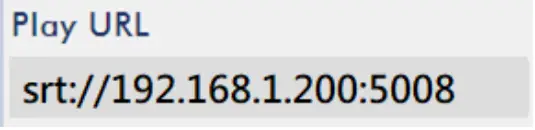 srt://192.168.1.200:5008
srt://192.168.1.200:5008 - Louvri jwè VLC a epi tanpri klike sou "Open Network Stream" (jan yo montre dyagram sa a).

- Tanpri antre adrès difizyon an epi klike sou bouton Jwe pou jwe videyo difizyon an jan yo montre dyagram sa a.

• Mòd moun kap rele
- Tanpri louvri paj opsyon difizyon an.
- Tanpri chwazi SRT a nan meni ki dewoule a.

- Tanpri chwazi mòd "Rele" nan meni deroulant "Tip Streaming".

- Adrès IP ki nesesè yo ak Nimewo pò SRT la pral bay platfòm la difizyon nwaj ki pwotokòl difizyon SRT la sipòte pou itilizatè yo antre adrès IP la ak nimewo pò SRT la nan espas vid yo nan adrès IP moun kap rele yo ak nimewo pò SRT la ki. yo montre nan dyagram sa a.

- Tanpri peze bouton "Aplike".
 ak Lè sa a tanpri peze bouton an "Kòmanse Stream".
ak Lè sa a tanpri peze bouton an "Kòmanse Stream".  pou kòmanse difizyon an ap viv la.
pou kòmanse difizyon an ap viv la.
5.6 CG
Apre peze opsyon CG sou la web koòdone kontwòl, itilizatè yo ka wè paj kontwòl opsyon CG. Gen senk tags ki gen ladan tag 1, tag 2, tag 3, tag 4 ak PGM pou itilizatè yo mete diferan paramèt CG pou Chèn 1, Chèn 2, Chèn 3, Chèn 4 ak PGM. Apre yo fin mete tout paramèt CG yo, itilizatè yo ka peze bouton "Kòmanse CG" ak "Stop CG" pou kouvri karaktè oswa foto yo vle sou sous espesifik oswa PGM. Anplis, li pèmèt itilizatè yo retire CG a nan sous espesifik opinyon oswa PGM. Tanpri gade dyagram sa a pou koòdone prensipal opsyon CG la.

Paramèt yo pou meni dewoulman opsyon CG yo montre nan tablo ki anba la a.
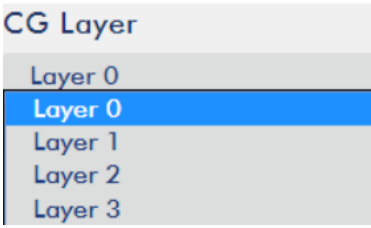 | CG Kouch Itilizatè yo ka chwazi diferan kouch CG pou detèmine kouch vle yo pou mete karaktè oswa foto |
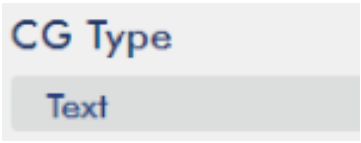 | Kalite CG Itilizatè yo ka chwazi karaktè oswa foto kòm sous CG nan meni sa a. |
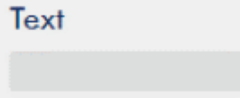 | Tèks Si itilizatè yo chwazi tèks kòm sous CG, itilizatè yo ka antre tèks yo vle nan kolòn sa a. |
 | Kote-X/Kote-Y Itilizatè yo ka detèmine aks X ak aks Y nan sous CG la. (Tèks/Foto) |
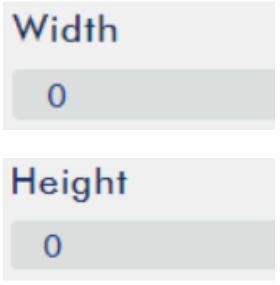 | Lajè ak Wotè Itilizatè yo ka antre diferan valè pou detèmine Lajè ak Wotè sous CG a. |
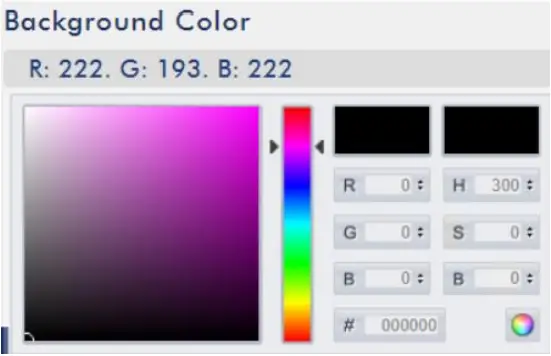 | Koulè premye plan Tanpri antre diferan paramèt nan espas vid sa yo pou detèmine diferan koulè premye plan pou sous CG la. Itilizatè yo ka chwazi koulè yo vle nan spectre koulè sou bò gòch la. Apre yo fin chwazi koulè a vle a, tanpri peze bouton an wou koulè sou bò dwat anba a pou konfime seleksyon an koulè. |
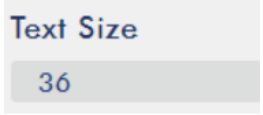 | Gwosè tèks la Tanpri antre diferan figi pou chanje gwosè tèks la. |
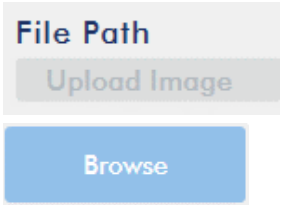 | File Chemen Si itilizatè yo chwazi yon foto kòm sous CG a, tanpri peze bouton Browse pou chwazi foto ou vle a nan disk difisil nan PC ou oswa laptop. |
5.6.1 Ki jan valè Kote X ak Kote Y yo afekte CG Sous
- Tèks:
Itilizatè yo ka ajiste valè Kote-X ak Kote-Y pou chanje pozisyon tèks ki mete sou ekran an.
Kote-X: Pou Kote-X, plis valè a, se plis tèks la ap deplase soti nan bò gòch la sou bò dwat la.
Kote-Y: Pou Kote-Y, plis valè a, se plis tèks la ap deplase soti nan bò anwo a nan bò anba a.
Example: Kote-X=700, Kote-Y=600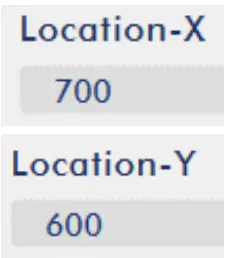
 Example: Kote-X=900, Kote-Y=500
Example: Kote-X=900, Kote-Y=500
- Foto
Itilizatè yo ka ajiste valè Kote-X ak Kote-Y pou chanje pozisyon foto ki mete sou ekran an.
Kote-X: Pou Kote-X la, plis valè a, se plis foto a ap deplase soti nan bò gòch la sou bò dwat la.
Kote-Y: Pou Kote-Y a, plis valè a, se plis foto a ap deplase soti nan bò anwo a nan bò anba a.
Lajè ak Wotè: Itilizatè yo ka antre diferan valè pou kontwole lajè ak wotè foto ki mete a.
Example: Kote-X = 400, Kote-Y = 100, Lajè = 1500, Wotè = 1080

5.7 PGM
Apre peze opsyon PGM nan ba meni an web UI, itilizatè yo ka wè paj kontwòl 0f opsyon PGM la. Opsyon PGM a bay senk mòd pou montre ekran PGM a ki gen ladan kwadwilatè View, Ekran konplè, POP, PBP ak PIP. Koòdone prensipal la nan opsyon PGM yo montre kòm dyagram sa a.

- Kwadwilatè View: Tanpri peze "Kwad View” epi tanpri peze bouton an “Aplike” pou aplike anviwònman an.

- Ekran konplè: Tanpri peze ikòn "Ecran konplè" la epi tanpri chwazi kanal ki vle montre nan mòd ekran konplè. Apre sa, tanpri peze bouton "Aplike" pou aplike anviwònman an.

- POP (Foto Deyò Foto): Tanpri peze icon POP la epi tanpri chwazi chanèl yo vle montre nan mòd POP. Apre sa, tanpri peze bouton "Aplike" pou aplike anviwònman an.

- PBP (Foto pa Foto): Tanpri peze ikòn PBP a epi tanpri chwazi de chanèl yo vle montre nan mòd PBP la. Apre sa, tanpri peze bouton "Aplike" pou aplike anviwònman an.

- PIP (Foto nan Foto): Tanpri peze ikòn PIP a epi tanpri chwazi de chanèl yo vle montre nan mòd PIP la. Apre sa, tanpri peze bouton "Aplike" pou aplike anviwònman an.

5.7.1 Echèl
Gen yon meni "Echèl" ki gen ladan "Detire", "Anfòm" ak "Full" nan koòdone itilizatè PGM pou itilizatè yo aplike nan mòd POP ak PBP.
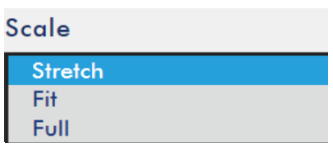
Tanpri gade paragraf sa yo pou entwodiksyon twa mòd yo ki gen ladan "Detire", "Anfòm" ak "Plè".
Detire: Si yo chwazi "Detire", ekran PGM a pral lonje sou bò ak anba.
Anfòm: Si yo chwazi "Fit", ekran PGM a ap parèt nan echèl orijinal la.
Plen: Si yo chwazi "Full" la, yo pral elaji ekran PGM a epi yo pral koupe pati ki sou ekran an.
Tanpri gade dyagram sa yo pou di diferans ki genyen pou mòd sa yo.
- Opsyon PGM a mete nan mòd POP ak meni dewoulman Echèl la mete nan "Detire".

- Opsyon PGM a mete nan mòd POP ak meni dewoulman Echèl la mete nan "Anfòm".

- Opsyon PGM a mete sou POP epi echèl la mete meni an "Plen".

- Opsyon PGM a mete nan mòd PBP ak meni dewoulman Echèl la mete nan "Detire".

- Opsyon PGM la mete sou PBP epi meni dewoulman Echèl la mete sou "Anfòm".

- Opsyon PGM la mete sou PBP epi meni dewoulman Echèl la mete sou "Plen".

5.7.2 PGM Koulè background
Opsyon Koulè Background nan opsyon PGM a pèmèt itilizatè yo chwazi diferan koulè lè yo montre nan mòd PBP. Tanpri swiv etap sa yo pou chanje koulè background nan opsyon PGM la.
Etap 1. Tanpri peze opsyon koulè background nan epi tanpri chwazi koulè ou vle lè w antre kòd RVB oswa HSB sou bò dwat la nan seleksyon koulè pop-up la. Anplis, itilizatè yo ka chwazi koulè background yo vle nan spectre koulè sou bò gòch la.
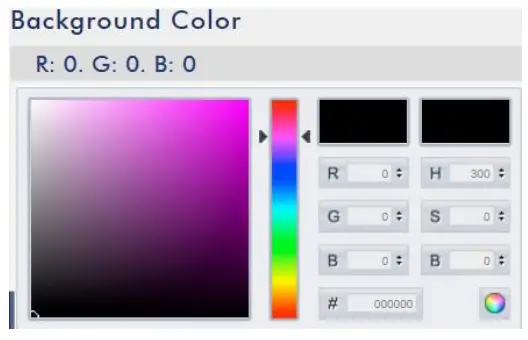
Etap 2. Apre yo fin chwazi koulè a vle, tanpri peze bouton an wou koulè sou bò dwat anba a konfime seleksyon an.
Etap 3. Tanpri peze bouton "Aplike" pou konfime seleksyon an.
5.7.3 Seleksyon Sous Audio PGM
NVS-40 bay siyal odyo PGM ki gen ladan CH1 Embedded, CH2 Embedded, CH3 Embedded, CH4 Embedded, XLR ak RCA pou itilizatè yo chwazi nan meni an dewoule.
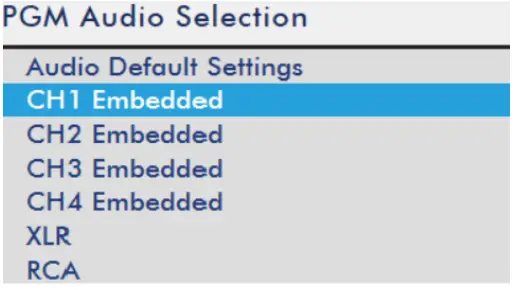
5.8 Siveye
Apre peze opsyon ki monitè kè bebe a sou ba meni an web UI, itilizatè yo ka wè paj kontwòl la montre. Gen kat pousantaj ankadreman HDMI ki gen ladan 60FPS, 50FPS, 30FPS ak 25FPS pou itilizatè yo chwazi. Anplis, li pèmèt itilizatè yo ajiste volim pwodiksyon an.

5.9 Sistèm
Apre w fin peze opsyon Sistèm nan sou ba meni an web koòdone kontwòl, itilizatè yo ka wè paj kontwòl sistèm lan. Paj kontwòl sistèm lan pèmèt itilizatè yo mete senk paramèt ki gen rapò ak sistèm ki gen ladan anviwònman rezo a, Anviwònman Tan, Mizajou Firmware, Fòma Disk ak Kontwòl Sistèm. Paj kontwòl sistèm lan montre kòm dyagram sa a.

Anviwònman Rezo
 | DHCP Mòd Rezo default pou NVS-40 a se mòd DHCP, si itilizatè yo chwazi "Enfim", yo bezwen antre enfòmasyon ki gen rapò yo manyèlman poukont yo. |
 | Estatik IP/Sous-rezo Mask/Default Gateway / Prensipal DNS/DNS Segondè Akòz sa a mòd rezo default NVS-40 a se mòd DHCP, yon fwa yo mete mòd DHCP a Pèmèt, tout paramèt ki gen rapò ak rezo a pral mete otomatikman. Si mòd DHCP a mete sou Enfim, itilizatè yo bezwen antre nan tout paramèt yo manyèlman poukont yo. |
| Lè yo fikse paramèt ki gen rapò ak rezo a, tanpri peze bouton "Aplike" pou fini anviwònman an. Pou retabli paramèt ki gen rapò ak rezo a nan valè default faktori a, tanpri peze bouton an "Default". | |
| Kont ak modpas Tanpri antre kont ou vle ak modpas. Apre sa, tanpri peze bouton "Aplike" pou mete oswa modifye Kont ak Modpas pou konekte nan NVS-40. web UI. | |
 | Tan Anviwònman Sa a pèmèt itilizatè yo mete tan sistèm lan. |
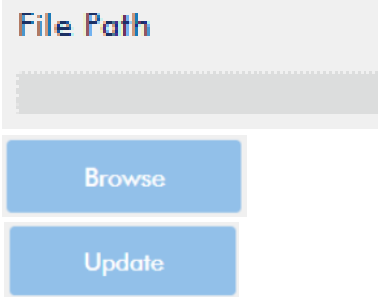 |
Mizajou Firmware |
 | Mizajou FPGA Fonksyon sa a pèmèt itilizatè yo mete ajou FPGA la. Tanpri peze bouton "Browse" pou chwazi FPGA la file epi apresa tanpri peze bouton "Mizajou" pou mete ajou FPGA la. |
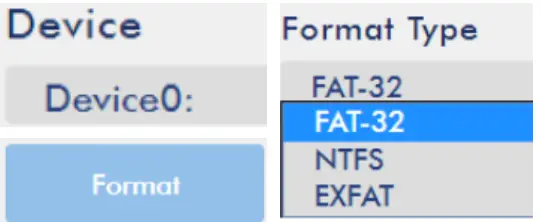 | Fòma Disk Meni dewoulman "Fòma Kalite" a pèmèt itilizatè yo fòma SSD/HDD nan fòma FAT, NTFS oswa exFAT. Itilizatè yo ka chwazi disk yo vle file fòma ak Lè sa a peze bouton "Fòma" nan fòma SSD/HDD yo. Soti nan kolòn Aparèy la, itilizatè yo ka reyalize koòdone nan ki gen kapasite a difisil ak espas ki rete nan SSD / HDD la. |
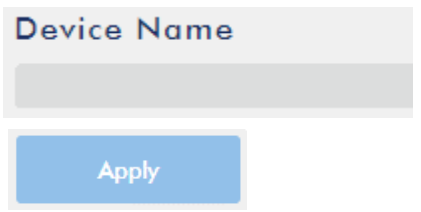 | Anviwònman Non Aparèy Tanpri antre non aparèy ou vle a nan kolòn "Non Aparèy" la epi tanpri peze bouton "Aplike" pou mete non aparèy la. |
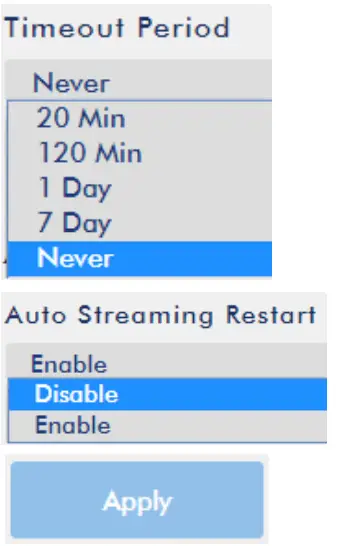 | Lòt Opsyon "Lòt Opsyon" pèmèt itilizatè yo mete fonksyon "Peryòd Timeout" ak "Auto Streaming Rekòmanse". Lè vle a itilizatè yo mete anviwònman yo, tanpri peze bouton "Aplike" pou aplike anviwònman an. |
 | Sistèm kontwòl Tanpri peze bouton "Retabli nan Default" pou retabli NVS-40 a tounen nan valè faktori defo. Tanpri peze bouton "Rdemare" pou rdemare NVS-40 la. |
5.9.1 Ki jan yo mete lè a otomatikman ak manyèlman
Tanpri swiv etap sa yo pou fikse tan sistèm nan NVS-40 otomatikman oswa manyèlman.
• Otomatikman soti nan entènèt la
Opsyon sa a pèmèt itilizatè yo senkronize tan sistèm lan sou sèvè NTP la otomatikman. Tanpri swiv etap sa yo pou fikse tan sistèm lan otomatikman.
- Tanpri chwazi opsyon "Otomatikman soti nan entènèt la" nan meni deroulant "Type".

- Tanpri antre sèvè NTP ou vle nan kolòn "NTP sèvè". Dyagram sa a pran sèvè NTP piblik Google kòm yon ansyenample.
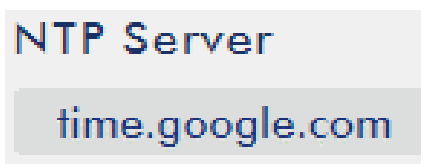 time.google.com
time.google.com - Tanpri chwazi Timezone ou a nan meni deroulant "Timezone".

- Tanpri peze bouton "Aplike" pou aplike anviwònman an.

• Manyèlman
Opsyon sa a pèmèt itilizatè yo mete tan sistèm lan manyèlman, tanpri swiv etap sa yo pou fikse tan sistèm lan.
- Tanpri chwazi opsyon "Manyèlman" nan meni deroulant "Type".

- Tanpri chwazi Timezone ou a nan meni deroulant "Timezone".

- Tanpri antre Dat ak Lè ki kòrèk la nan kolòn "Dat" ak "Lè".

- Tanpri peze bouton "Aplike" pou aplike anviwònman.
 Nòt: Si yo chwazi opsyon "Otomatikman soti nan entènèt la", itilizatè yo toujou bezwen chwazi Timezone la manyèlman poukont yo. Si yo retabli sistèm nan nan valè default faktori a, anviwònman Timezone a ap kenbe epi yo pa pral chanje.
Nòt: Si yo chwazi opsyon "Otomatikman soti nan entènèt la", itilizatè yo toujou bezwen chwazi Timezone la manyèlman poukont yo. Si yo retabli sistèm nan nan valè default faktori a, anviwònman Timezone a ap kenbe epi yo pa pral chanje.

5.9.2 Kijan Pou Retabli Adrès IP Default Faktori NVS-40 la
Nòt: Fonksyon sa a ka sipòte sèlman pou vèsyon an 1.4.3 oswa pita firmwèr. Fonksyon an efikas sèlman lè w peze twa bouton ki gen ladan bouton MODE, RECORD ak STEAM an menm tan lè NVS-40 ap limen.
Tanpri peze bouton MODE, RECORD ak STREAM ki sou panèl devan NVS40 a an menm tan lè NVS-40 ap limen, epi adrès IP NVS-40 a pral retabli nan valè default faktori a: 192.168.1.200.
5.9.3 SSD yo rekòmande pou NVS-40 la
Tanpri gade tablo sa a pou SSD yo rekòmande ki ka itilize nan NVS40 pou referans itilizatè yo.
| Atik | Mak / Modèl | Kapasite | Foto pwodwi |
| 1 | Sandisk X110 | 128 GB/256 GB |  |
| 2 | SANDISK X300S | 256 GB |  |
| 3 | SANDISK Ultra Plus | 128 GB/256 GB |  |
| 4 | INTEL 530 | 240 GB |  |
| 5 | SANDISK ekstrèm | 120 GB |  |
| 6 | SANDISK Extreme Ⅱ | 240 GB |  |
| 7 | Samsung 850 PRO | 256 GB |  |
| 8 | Samsung 840 PRO | 512 GB |  |
| 9 | Esansyèl M500 | 120 GB |  |
5.10 Estati
Apre peze opsyon Estati a sou ba meni an web UI, itilizatè yo ka wè paj kontwòl Estati a. Koòdone kontwòl estati a bay detay pou atik sa yo.
- Antre enfòmasyon pou Chèn 1 ak Chèn 4

- Ekri enfòmasyon Estati pou Chèn 1 rive Chèn 4 ak PGM

- Estati kouran pou Chèn 1 rive Chèn 4 ak PGM

- Enfòmasyon sou ki gen kapasite difisil ki mete disk la sou panèl devan an.


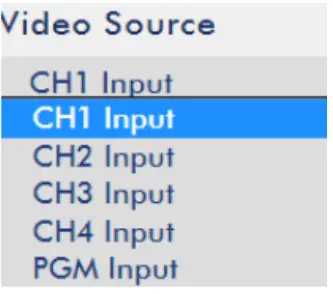
5.11 Avanse
Opsyon "Avanse" a pèmèt itilizatè yo difize sous espesifik videyo ki gen ladan opinyon CH1, opinyon CH2, opinyon CH3, opinyon CH4 oswa PGM jiska 10 tribin difizyon pa 10 kodaj diferan. 10 diferan kodaj sa yo genyen ladan yo Stream 1 Prensipal, Stream 1 Sub, Stream 2 Prensipal, Stream 2 Sub, Stream 3 Prensipal, Stream 3 Sub, Stream 4 Main, Stream 4 Sub, Stream PGM Prensipal, ak Stream PGM Sub.
Tanpri swiv etap sa yo pou difize youn nan opinyon ki pami opinyon 1 pou antre 4 ak PGM pou jiska 10 platfòm difizyon.
Etap 1. Tanpri asire w ke paramèt ki gen rapò ak Encoder prensipal la ak Sub Encoder pou Antre 1 pou Antre 4 ak PGM ak paramèt difizyon ki gen rapò Antre 1 ak Antre 4 nan opsyon Streaming yo mete davans.
Pa nan 2. Tanpri chwazi sous D' ou vle nan meni vidéo sous.
Etap 3. Tanpri tcheke kaz la nan Sous Encoder ou vle.

Etap 4. Tanpri peze bouton "Kòmanse Stream" pou kòmanse difizyon.

5.12 Rezon ki fè itilizatè yo pa ka wè dènye a Web UI ak Solisyon pou Pwoblèm sa a
Anjeneral pale, rezon ki fè itilizatè yo pa ka wè dènye estati NVS-40 la web UI se akòz pwoblèm nan nan kachèt navigatè entènèt la. Web navigatè yo anjeneral bay kachèt pou akselere la web-vitès Navigasyon. Se konsa, kontni an ki montre nan ou web navigatè a pral montre w dènye enfòmasyon yo nan kachèt ou a web navigatè. Pou navigatè Microsoft IE a, tanpri peze bouton "Actualiser" pou mete ajou enfòmasyon ou yo web navigatè. Pou navigatè Google Chrome, tanpri peze bouton "Rechaje paj sa a" pou mete ajou enfòmasyon navigatè w la. Apre sa, dènye a web paj ap parèt. Si dènye a web paj pa ka montre, tanpri efase kachèt la epi mete ajou anviwònman ou a web navigatè selon etap sa yo. Gen kat fason pou rezoud pwoblèm sa a.
- Ki jan yo netwaye kachèt la pou IE la web navigatè
Etap 1. Tanpri louvri IE a web navigatè a, peze bouton "Zouti" epi peze "Opsyon Entènèt". Etap 2. Tanpri peze bouton "Efase" ki soti nan Istwa Navigasyon an.
Etap 2. Tanpri peze bouton "Efase" ki soti nan Istwa Navigasyon an. Etap 3. Tanpri peze bouton an "Efase" nan "Efase Istwa Navigasyon".
Etap 3. Tanpri peze bouton an "Efase" nan "Efase Istwa Navigasyon".
- Ki jan yo efase kachèt la pou Chrome la Web Navigatè
Etap 1: Tanpri louvri Chrome la web navigatè a, peze "Personalize ak Kontwole Google Chrome" sou bò anwo-dwa epi tanpri peze "Anviwònman" nan meni ki dewoule a. Etap 2. Tanpri peze "Avanse" ak Lè sa a tanpri peze "Klè done Navigasyon".
Etap 2. Tanpri peze "Avanse" ak Lè sa a tanpri peze "Klè done Navigasyon". Etap 3. Tanpri peze "Tout tan" nan meni dewoulman "Time Range" ak Lè sa a tanpri tcheke kaz la nan "Cached imaj ak files”. Finalman, tanpri peze bouton "Klè done".
Etap 3. Tanpri peze "Tout tan" nan meni dewoulman "Time Range" ak Lè sa a tanpri tcheke kaz la nan "Cached imaj ak files”. Finalman, tanpri peze bouton "Klè done".
- Ki jan yo netwaye kachèt la pou navigatè FireFox la
Etap 1. Tanpri louvri navigatè FireFox la epi tanpri peze "Opsyon" nan meni dewoulman "Louvri meni". Etap 2. Tanpri peze "Konfidansyalite & Sekirite" opsyon.
Etap 2. Tanpri peze "Konfidansyalite & Sekirite" opsyon. Etap 3. Tanpri peze bouton "Klè Istwa" nan opsyon "Istwa".
Etap 3. Tanpri peze bouton "Klè Istwa" nan opsyon "Istwa". Etap 4. Tanpri chwazi "Tout" nan meni deroulant "Klè Istwa Dènye" a epi tanpri tcheke "Cache". Finalman, tanpri peze bouton "Klè kounye a".
Etap 4. Tanpri chwazi "Tout" nan meni deroulant "Klè Istwa Dènye" a epi tanpri tcheke "Cache". Finalman, tanpri peze bouton "Klè kounye a".
- Fòse-Efase kachèt la manyèlman pou rechaje Web paj.
Tanpri peze bouton "Ctrl" + "F5" ansanm pou fòse telechaje la web paj.
Chapit 6 Mizajou mikrolojisyèl ak FPGA
Tanpri swiv etap sa yo pou aktyalizasyon firmwèr NVS-40 la.
- Mete ajou firmwèr ki soti nan NVS-40 la Web UI
Etap 1. Tanpri telechaje dènye firmwèr NVS-40 ak la file non "nvs40_x_x_x.gz" ki soti nan ofisyèl Datavideo websit www.datavideo.com
Etap 2. Tanpri konekte rezo piblik la nan pò WAN routeur la atravè yon kab Ethernet RJ-45.
Etap 3. Tanpri konekte yon lòt kab Ethernet RJ-45 ki soti nan pò LAN sou panèl la dèyè NVS-40 ak routeur la.
Etap 4. Tanpri konekte yon kab Ethernet RJ-45 ki soti nan pò LAN pou routeur la sou PC/Laptop ou.
Etap 5. Tanpri mete PC ou/laptop nan mòd DHCP.
Etap 6. Tanpri telechaje Datavideo IP Finder lojisyèl itilite "NVS-2X_IPFinder" sou ofisyèl Datavideo. websit www.datavideo.com oswa pa eskane kòd QR la.
Etap 7. Tanpri dezip postal la file epi Enstale lojisyèl sèvis piblik IP Finder apre telechaje.
Etap 8. Louvri lojisyèl sèvis piblik IP Finder la ak Lè sa a, yo pral montre adrès IP NVS-40 ki konekte a otomatikman. Si adrès IP la pa parèt otomatikman, itilizatè yo ka klike sou bouton Scan pou jwenn adrès IP tout aparèy NVS-40 ki konekte yo.
Etap 9. Apre yo fin montre adrès IP NVS-40 konekte a, tanpri antre adrès IP la nan ba adrès la. web navigatè.
Etap 10. NVS-40 la Web Kontwòl UI pral montre ak Lè sa a, peze opsyon nan Sistèm nan ba meni an.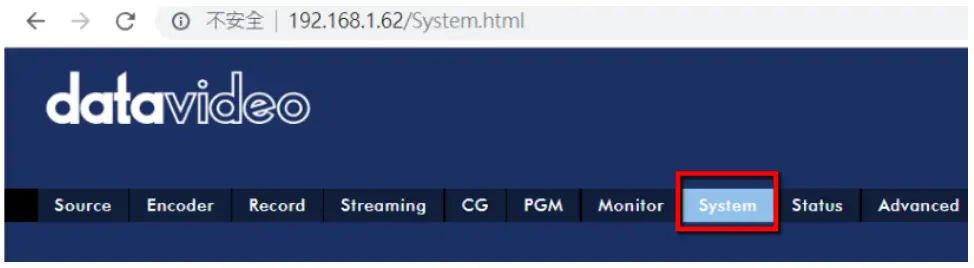 Etap 11. Tanpri peze bouton Browse pou chwazi firmwèr telechaje a.
Etap 11. Tanpri peze bouton Browse pou chwazi firmwèr telechaje a. Etap 12. Tanpri peze bouton Mizajou pou kòmanse aktyalizasyon firmwèr ou a.
Etap 12. Tanpri peze bouton Mizajou pou kòmanse aktyalizasyon firmwèr ou a.
- Mete ajou firmwèr la soti nan pò USB devan panèl la
Etap 1. Tanpri telechaje dènye firmwèr NVS-40 ak la file non "nvs40_x_x_x.gz" ki soti nan ofisyèl Datavideo websit www.datavideo.com
Etap 2. Tanpri sove dènye firmwèr la nan yon kondwi USB ak FAT-32 la file fòma. Apre sa, tanpri mete kondwi USB pous la nan pò USB devan panèl NVS-40 la. Apre sa, tanpri etenn epi limen NVS-40. Itilizatè yo ka wè mo yo "Sistèm ap mete ajou" ak "Tanpri, pa koupe sistèm nan" sou monitè a nan pwodiksyon an ekstèn ki konekte HDMI. Apre pwosedi aktyalizasyon firmwèr la fini, sistèm lan pral rdemare tèt li. Apre sa, tanpri konekte nan NVS-40 la web UI ankò ak Lè sa a, yo montre dènye vèsyon an firmwèr.
Tanpri swiv etap sa yo pou mete ajou FPGA nan NVS-40 la.
Etap 1. Tanpri telechaje .bin la file soti nan ofisyèl la Datavideo websit www.datavideo.com pou mete ajou FPGA la.
Etap 2. Tanpri peze bouton "Browse" pou chwazi dènye .bin file. Etap 3. Tanpri peze bouton "Mizajou".
Etap 3. Tanpri peze bouton "Mizajou". Etap 4. Aktyalizasyon FPGA a pral kòmanse, tanpri tann jiskaske pousantaj latage rive nan 100%. Apre sa, tanpri peze bouton an "OK".
Etap 4. Aktyalizasyon FPGA a pral kòmanse, tanpri tann jiskaske pousantaj latage rive nan 100%. Apre sa, tanpri peze bouton an "OK". Etap 5. Tanpri peze bouton an "Rdemare" ak Lè sa a, sistèm lan pral rdemare. Apre sa, pwosedi aktyalizasyon FPGA la fini avèk siksè.
Etap 5. Tanpri peze bouton an "Rdemare" ak Lè sa a, sistèm lan pral rdemare. Apre sa, pwosedi aktyalizasyon FPGA la fini avèk siksè.
Chapit 7 Kesyon yo Poze Souvan
Seksyon sa a dekri pwoblèm ou ka rankontre pandan w ap itilize NVS-40. Si w gen kesyon, tanpri al gade nan seksyon ki gen rapò ak swiv tout solisyon sijere yo. Si pwoblèm toujou egziste, tanpri kontakte distribitè w la oswa sant sèvis la.
– Solisyon: Apre yo fin retire patiraj SSD/HDD a soti nan NVS-40, itilizatè yo ka konekte patiraj SSD/HDD a nan PC/Laptop yo dirèkteman pa kab adaptè SATA a USB 3.0 sa a.
– Solisyon: Tanpri asire si vitès rezo a ak routeur la kalifye pou estanda vitès 10/100/1000 M Ethernet.
Chapit 8 Dimansyon

Tout mezi an milimèt (mm)
Chapit 9 Spesifikasyon
| Entèfas | |
| Antre Videyo | 3G/HD/SD-SDI x1 (BNC 75 ohm) HDMI 1.4 x4 (Chanèl 1 kòm SDI/HDMI ka chwazi) |
| Antre odyo | XLR balanse odyo x2 RCA dezekilib odyo x 1 pè SDI odyo entegre HDMI entegre odyo |
| Sòti videyo | 3G/HD/SD-SDI loop-through x1 HDMI 1.4 x1(PGM) RJ-45 fi x1 (10/100/1000M Ethernet) (difizyon) |
| Entèfas SSD/HDD | SATA (6Gb/s) |
| Anrejistreman File Sistèm | FAT32, NTFS, exFAT |
| Anrejistreman File Fòma | M P4, MOV, TS |
| Jeneral | |
| Anviwònman & Kontwòl | Web UI pou konfigirasyon sistèm ak kontwòl |
| Mizajou Firmware | Firmware ajou pa Web Ul (rezo) |
| Estanda | |
| Sipòte Rezolisyon Antre | 1080p60/59.94/50, 1080p30/29.97/25/24/23.98 1080i60/59.94/50 720p60/59.94/50 480i59.94, 576i50 |
| Rezolisyon Sòti Sipòte | Menm jan ak rezolisyon opinyon, oswa diminye |
| Audio Encoder | AAC-LC Sampto: 48KHz, 16bit To konfigirasyon: 128 K oswa 256 K oswa 384 K |
| Karakteristik rezo | • TS sou TCP/UDP (unicast & multicast) • RTSP sou HTTP/TCP/UDP (RTSP Elementary Streaming) • RTMP/RTMPS (Pibliye) • HLS • SRT |
| Aplikasyon (platfòm kouran/sèvè medya kouran) | • Youtube • Live House • Ustream • Akami • Twitch • Wowza • Adobe Media Server |
| Web Lang UI | Angle, Chinwa tradisyonèl, Chinwa senplifye ak Japonè |
| Tanperati Fonksyònman | 0°C a 40°C (32°F a 122°F) |
| Chasi | 1U etajè mòn |
| Pouvwa | DC 12V 2A |
| Dimansyon (LxWxH) | 480 x 180 x 44 mm |
| Pwa | 2.3 kg |
Anèks 1 Endikatè LED Estati ak Konpòtman
Tanpri gade nan tablo sa a pou estati endikatè LED ak konpòtman NVS40 ak patiraj SSD/HDD li yo.
NVS-40
| Fonksyon | WOUJ | Kliyote wouj | VÈT |
| Pouvwa ki ap dirije | Sistèm demaraj Pwogram inisyalizasyon | Erè | Sistèm pare |
| SDI | N/A | Erè | Sous Antre OK |
| HDMI | N/A | Erè | Sous Antre OK |
| REC | N/A | Erè 1. Disk di a pa mete nan plas HD la oswa ki gen kapasite a san yo pa fèmen. 2. Tout paramèt anrejistreman yo nan Web UI yo mete nan "Enfim "Enfim". 3. pa gen okenn siyal D'. 4. Si mòd avanse aktive. | Anrejistreman |
| Stream | N/A | Erè 1. Kab Ethernet a pa konekte. 2. Tout paramèt Streaming nan Web UI yo mete nan "Enfim". 3. pa gen okenn siyal D'. | Streaming sou |
SSD/HDD patiraj
Endikatè ki ap dirije ki anwo patiraj SSD/HDD a ap flache an vèt, sa vle di SSD/HDD a nan aksè done yo. Tanpri gade nan tablo ki anba la a pou estati endikatè LED ak konpòtman SSD oswa HDD la.
| SSD/HDD ki ap dirije Estati | Dirije limen | LED ap Klike | LED se OFF |
| SSD / HDD Konpòtman | Monte / Pare | Anrejistreman | Demonte/Erè chofè |
Gen twa bouton sou panèl devan NVS-40 ki gen ladan MODE, RECORD ak STREAM, tanpri al gade nan tablo ki anba la a pou konpòtman bouton NVS-40 panèl devan yo.
| Bouton | Konpòtman | Deskripsyon | Endikatè ki ap dirije Estati |
| MÒD (kouran ON) | Peze yon fwa | Sispann kouran | 1. Difizyon ki ap dirije yo pral OFF 2. Entèfas ki ap dirije yo pral chanje 3. Stream LED pral ON (si gen yon opinyon sous valab. |
| MÒD (koule OFF) | Peze yon fwa | Chanje nan pwochen (HDMI | Entèfas ki ap dirije yo pral chanje. |
| DOSYE | Peze yon fwa | Kòmanse/sispann anrejistreman | Dosye ki ap dirije ON/OFF |
| STM | Kenbe pou 3 segonn jiskaske Stream LED la limen. | Kòmanse/Sispann kouran | Dirije kouran yo pral ON (vèt) / OFF pou kòmanse / sispann difizyon. |
Remak
Sèvis & Sipò
Li se objektif nou fè pwopriyetè pwodwi ou yo yon eksperyans satisfè. Anplwaye sipò nou yo disponib pou ede w mete ak opere sistèm ou a. Tanpri gade nan nou an web sit www.datavideo.com pou reponn kesyon komen yo, demann sipò oswa kontakte biwo lokal ou anba a.
Tanpri vizite nou an websit pou dènye aktyalizasyon manyèl.
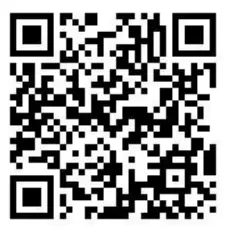

| @DatavideoUSA/@Datavideolndia 2016 @DatavideoEMEA/@Datavideoia pan @DatavideoTaiwan/@DatavideoLatam @DatavideoAsia/@DatavideoBrasil | @Datavideo @Datavideo EMEA @Datavideo Taiwan | ||
| @DatavideoUSA @DVTWDVC | @DatavideoUSA @DatavideoEurope |
Tout mak komèsyal yo se pwopriyete pwopriyetè respektif yo. Datavideo Technologies Co., Ltd. Tout dwa rezève 2020
Novanm 16.2021 Ver: E8
Dokiman / Resous
 |
datavideo NVS-40 4 Channel Streaming Encoder/Recoder [pdfManyèl Enstriksyon NVS-40 4 Channel Streaming Encoder Recoder, NVS-40 4, Channel Streaming Encoder Recoder, Encoder Recoder |



